
Obsah
Spoločnosť Google zaviedla aktualizáciu aplikácie Mapy Google, ktorá umožňuje používateľom odosielať trasy z počítača do ich zariadenia iPhone. Postup je nasledovný.
Jedným z veľkých rysov Apple Maps je, že užívatelia Mac by mohli vypáliť aplikáciu pre stolné počítače, získať pokyny a potom ich poslať na svoj iPhone. Osobne to bola jedna z mála vecí, na ktoré som použil aplikáciu Apple Maps. Inokedy by som použil Google Maps, ale pre desktop-to-iPhone smery, Apple Mapy bola jediná služba, ktorá mala takúto funkciu ešte dnes.
Google teraz skočil na palubu s tou istou ponukou, čím umožnil používateľom iPhone, aby sa mohli pripojiť online na svojom počítači alebo notebooku, aby získali pokyny a potom ich prostredníctvom najnovšej aktualizácie aplikácie odoslali na svoj iPhone.
To je veľmi užitočné a môže sa hodiť v rôznych situáciách.Okrem toho je jednoducho jednoduchšie a rýchlejšie získať pokyny na počítači, najmä ak sa chcete pozrieť na mapu vo webovom prehliadači. Môžete to urobiť na svojom iPhone, ale s väčšou obrazovkou, myšou a klávesnicou je úloha jednoduchšia.
Po vyhľadaní trasy v počítači vám však aplikácia Mapy Google umožní odoslať ich na váš iPhone a odtiaľ môžete ísť na mobil a byť na ceste. Tu je postup, ako odoslať pokyny Mapy Google do vášho zariadenia iPhone z počítača Mac alebo iného počítača.
Povoliť upozornenia v službe Mapy Google
Po prvé, jedna vec, ktorú musíte urobiť, aby táto nová funkcia fungovala, je povoliť upozornenia pre Mapy Google. Dôvodom je to, že pri odosielaní trasy z počítača do zariadenia iPhone ich budete dostávať na svojom telefóne iPhone prostredníctvom oznámenia o stlačení, preto budete potrebovať upozornenia. V opačnom prípade funkcia nebude fungovať.
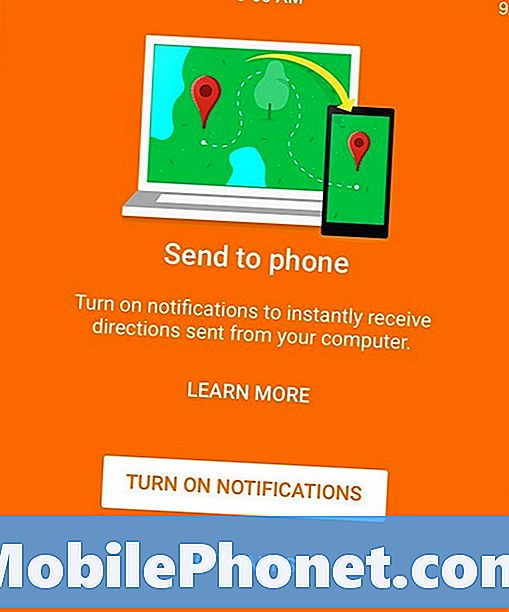
Po aktualizácii aplikácie Mapy Google v zariadení iPhone a po jej spustení by ste mali zobraziť správu podobnú vyššie uvedenej, ktorá vám umožní rýchlo a jednoducho povoliť upozornenia, ako aj funkciu odosielania trasy na iPhone.
Ak túto oranžovú obrazovku nedostanete, budete musieť prejsť do nastavení služby Mapy Google na svojom zariadení iPhone, ako aj do aplikácií Nastavenia, aby ste ju mohli povoliť.
Po prvé, otvorte nastavenie aplikáciu z domovskej obrazovky a vyberte položku oznámenia, V zozname nájdite Mapy Google a ťuknite naň. Odtiaľ povoliť Povoliť upozornenia a upravte niektoré z ostatných nastavení podľa svojich predstáv.
Teraz sa vráťte do aplikácie Mapy Google a kliknite na tlačidlo Menu v ľavom hornom rohu obrazovky. Potom vyberte položku nastavenie a klepnite na oznámenia, Odtiaľ sa uistite, že Odoslané z desktopových máp je zapnutá.
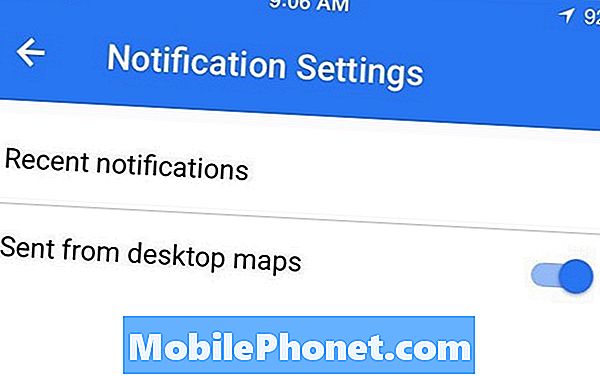
Nakoniec sa budete chcieť uistiť, že ste sa prihlásili do svojho účtu Google v aplikácii iPhone pre aplikáciu Mapy Google aj v službe Mapy Google v webovom prehliadači. V tom momente je dobré ísť.
Odosielanie pokynov služby Mapy Google do zariadenia iPhone
Odosielanie trasy z vášho počítača Mac do vášho zariadenia iPhone je rovnako jednoduché ako kliknutie na jedno tlačidlo. Nemusíte dokonca ani dostať pokyny. Jediné, čo musíte urobiť, je zadať miesto, kam smerujete, a akonáhle sa v ľavom hornom rohu objaví informačná karta, zobrazí sa možnosť, ktorá hovorí Odoslať do zariadenia.

Zobrazí sa nové kontextové okno a zariadenie by sa malo zobraziť v zozname. Kliknite na ňu a na vašom telefóne iPhone dostanete vo formáte Mapy Google upozornenie na push.
Odtiaľ môžete otvoriť Mapy Google a získať trasy do cieľa.
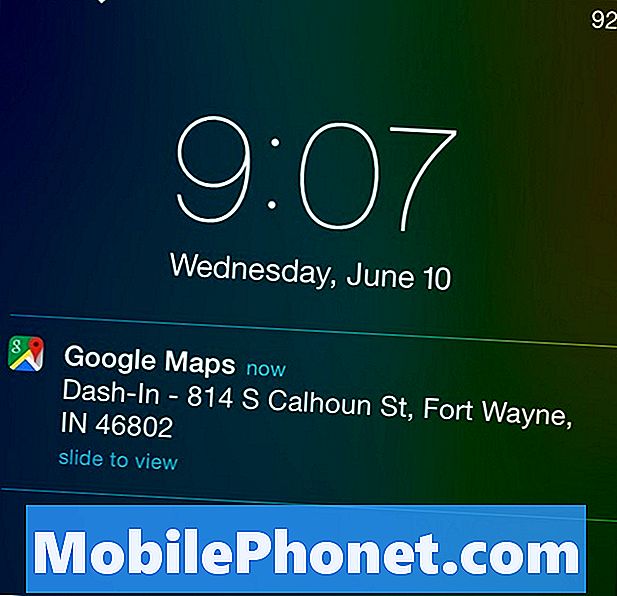
Je pravda, že služba Mapy Google prichádza s Hlasovým vyhľadávaním, vďaka čomu je prekvapivo rýchle a jednoduché získať smery niekde bez toho, aby ste museli písať jediné slovo, ale ak potrebujete trochu mapovať výskum predtým, než sa vydáte na cestu, hráte s aplikáciou Mapy Google v počítači je to najjednoduchší spôsob.
Potom, akonáhle sa dostanete ležať na zemi, môžete posielať smery do vášho iPhone rýchlo a ľahko.
Opäť platí, že Apple Maps má túto funkciu, a to bol jeden z dôvodov, prečo by som použil Apple Mapy tak ako tak, ale teraz, keď Google Maps prichádza s touto funkciou, naozaj nevidím dôvod používať Apple Maps v budúcnosti. Ak spoločnosť Apple výrazne neuvoľní údaje z máp pre aplikáciu Mapy, mám pocit, že Mapy Google budú vždy vynikajúcou aplikáciou na cestovanie, ktorú majú na mojom zariadení iPhone.
Spoločnosť Apple ju však posilňuje, pretože systém iOS 9 prichádza s tranzitnými smermi v Mapách Apple, čo je jedna z funkcií, ktorú aplikácia už nejaký čas chýba a spoločnosť dokonca spustí službu Street View podobnú službe Apple. Mapy nakoniec, ktoré boli potvrdené na WWDC tento týždeň. Je len otázkou času, kedy sa Apple Maps stane powerhouse, rovnako ako Google Maps, ale dovtedy sa Google Maps javí ako vynikajúca služba.


